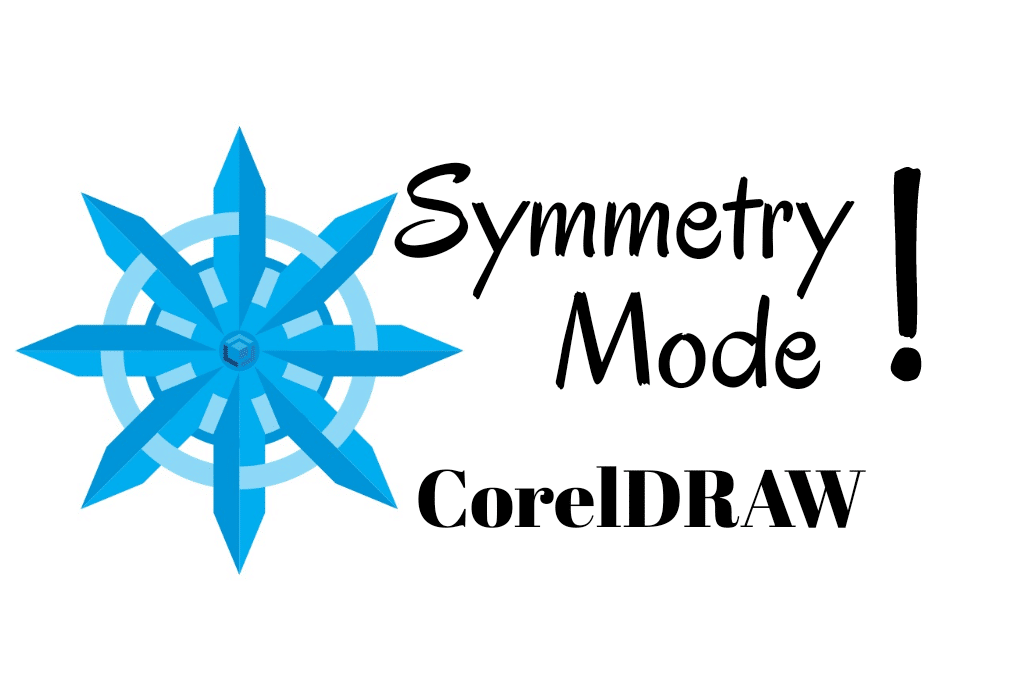Simetris adalah teknik komposisi gambar yang disusun dengan rapi dan memperhatikan keseimbangan bentuk. Untuk membuat objek yang simetris di dalam CorelDraw, kita bisa memanfaatkan fitur Symmetry Mode. Symmetry Mode merupakan sebuah fitur yang dinamis dan interaktif yang memberikan kemudahan untuk melakukan ilustrasi maupun desain dalam mode simetri.
Lihat bagaimana kita dapat mempercepat alur kerja desain dengan menggunakan fitur ini. Dengan mode ini menyediakan pengguna dengan pilihan artistik baru yang dinamis dalam proses kreatif membuat desain grafis dan ilustrasi. Akan tetapi, sayangnya fitur ini hanya ada di CorelDRAW versi 2018 keatas
Dalam artikel ini kami akan menunjukkan cara membuat objek cermin sederhana beberapa elemen grafis dengan menggunakan beberapa garis simetri. Pelajari cara menambahkan garis simetri, memutar dan menyesuaikan sudut, dan bagaimana untuk meningkatkan jumlah baris untuk menciptakan efek kaleidoskop.
Bagaimana Cara Menggunakan Symmetry Mode
Untuk membuat objek yang simetris dengan fitur ini cukup mudah, dalam artikel ini kita akan coba membuat sebuah bentuk kompas yang simetris
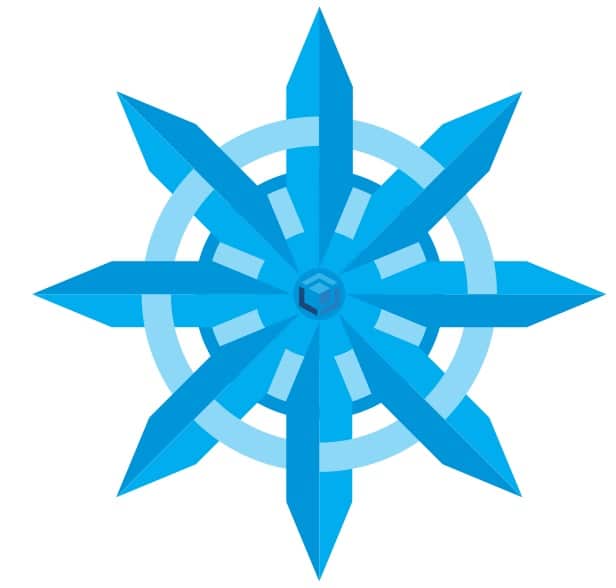
Langkah – langkah membuat objek yang simetris
Berikut adalah langkah apa saja kita membuat objek kompas yang simetris dengan fitur Symmetry Mode.
Mengaktifkan Fitur Symmetry
Untuk mengaktifkan fitur ini, kita dapat langsung memanggil dengan klik kanan > Create New Symmetry
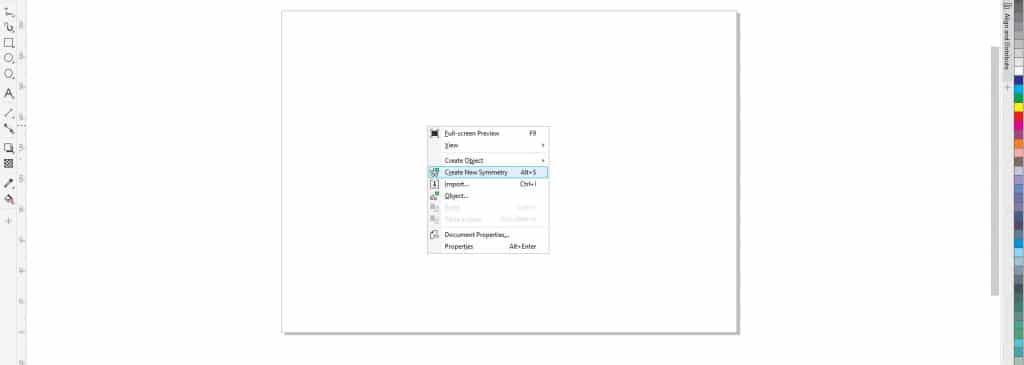
Pengaturan Mode
Kita dapat mengatur garis cermin, dimana garis ini memiliki sifat yang sama seperti garis panduan reguler di CorelDRAW. Kita dapat memusatkan garis cermin ke halaman dengan menekan P pada keyboard.
Untuk memulai membuat objek kompas kita akan mengubah sudut ke 90,0 dan tekan Enter. Berikutnya kita akan meningkatkan jumlah garis simetri menjadi 8.

Membuat Objek Simetris
Untuk membuat objek kompas dengan Symmetry Mode, pilih Basic Shapes tool, tahan Shift + Ctrl dan seret mouse untuk membuat objek yang sempurna dari tengah, lalu putar 90 derajat dan atur seperti gambar dibawah
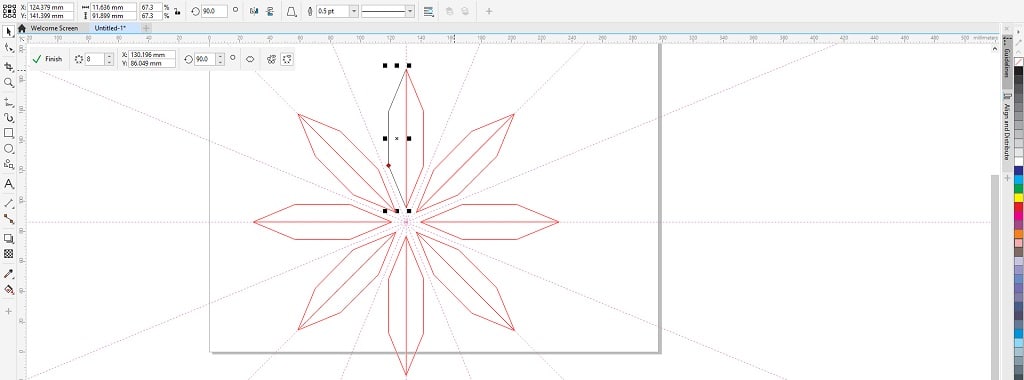
setelah selesai membuat objek kompas, klik finish di bagian kiri atas layar kerja. Setelah itu klik Break Symmetry Link Kemudian Tahan tombol Shift dan seret untuk mengubah ukurannya, lalu tekan P pada keyboard untuk memusatkan pada halaman.
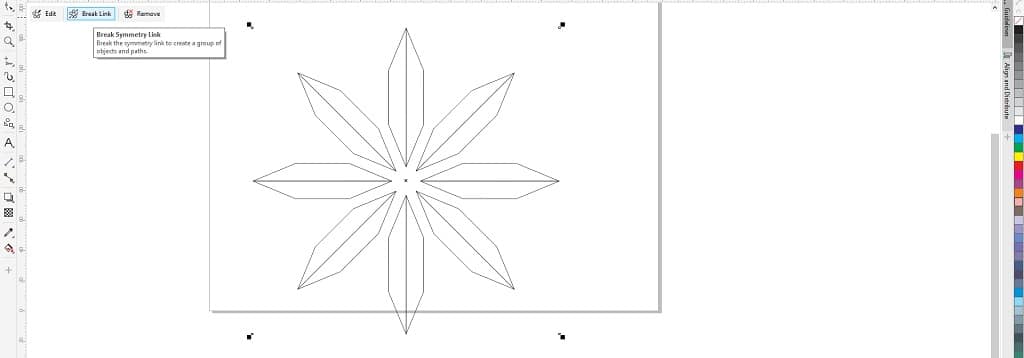
Menambah Objek Pendukung
Pilih Ellipse tool, tahan Shift + Ctrl dan drag untuk membuat lingkaran sempurna. Tekan P ke tengah. Tahan Shift saat menggunakan handle skala sudut untuk mengubah ukurannya. Ini akan memastikan scaling sempurna dari pusat.
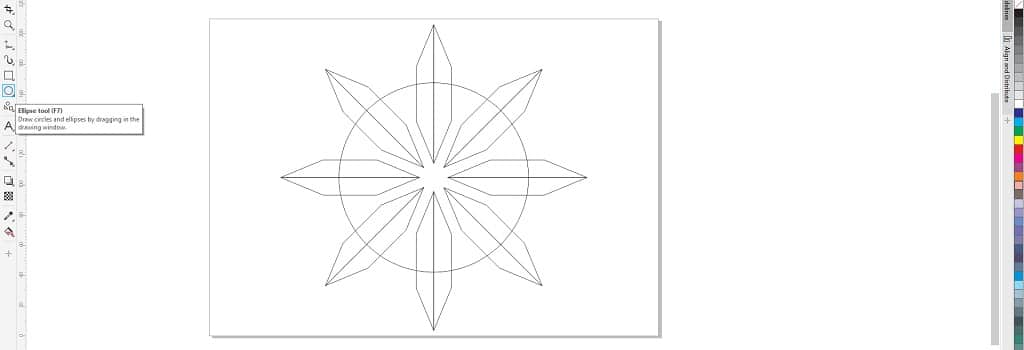
Ulangi membuat ellips seperti diatas, kemudian pilih kedua objek ellips tersebut dan klik shaping tools yang dapat menjadikan objek tersebut menjadi bentuk cincin, untuk di artikel ini kita menggunakan back minus front, karena objek yang di posisi bawah adalah objek yang lebih besar dan kita ingin menghilangkan objek ellpis yang di posisi atas.
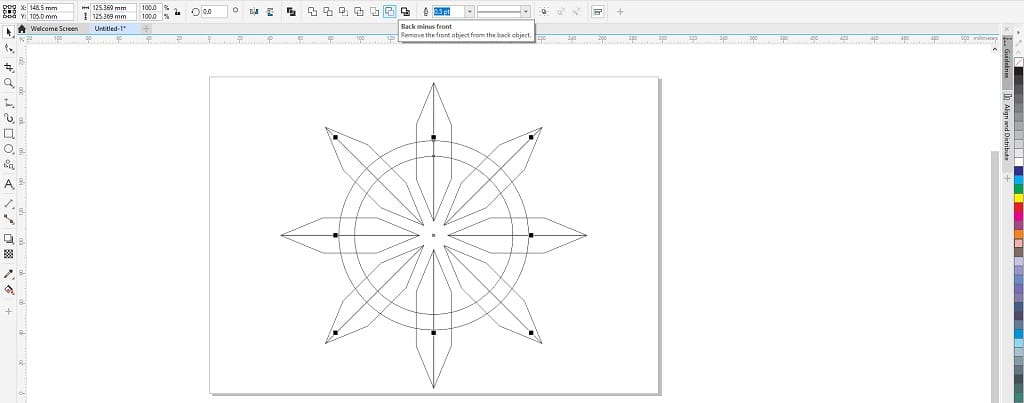
Setelah selesai membuat objek berbentuk cincin, pilih objek yang sudah kita buat tadi dengan symmetry mode kemudian klik ungroup all objects
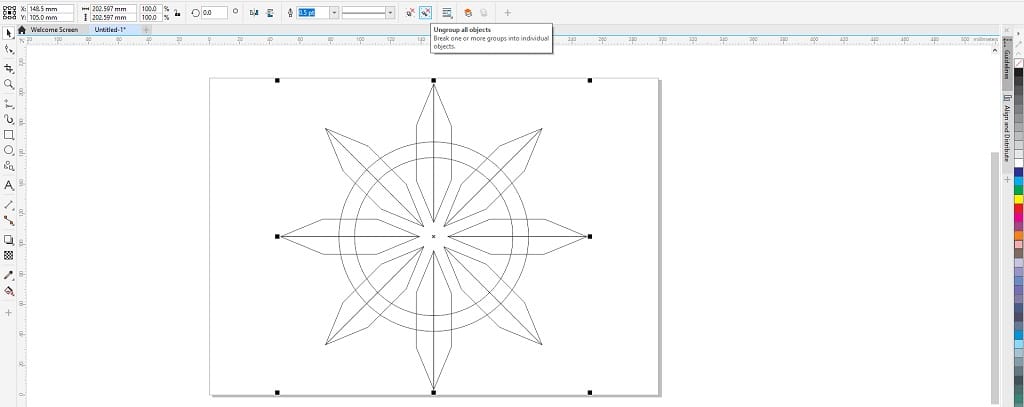
Mewarnai dan Menata Objek
Untuk mewarnai objek yang sudah kita buat dengan symmetry mode, kita pilih objek yang akan kita warnai, kemudian pilih warna yang akan dimasukkan ke dalam objek.
Untuk menata objek kita bisa menggunakan fitur Order seperti contoh dibawah
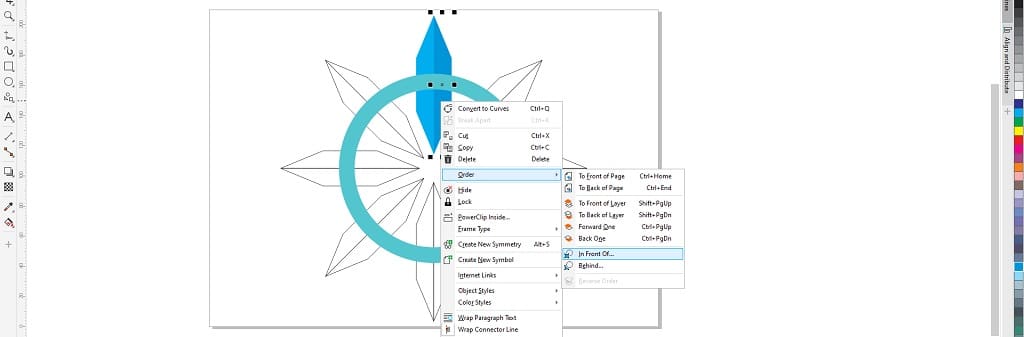
Tambahkan lagi beberapa objek ellips dan letakkan di pusat objek compas dengan menggunakan fitur order > to back of layer
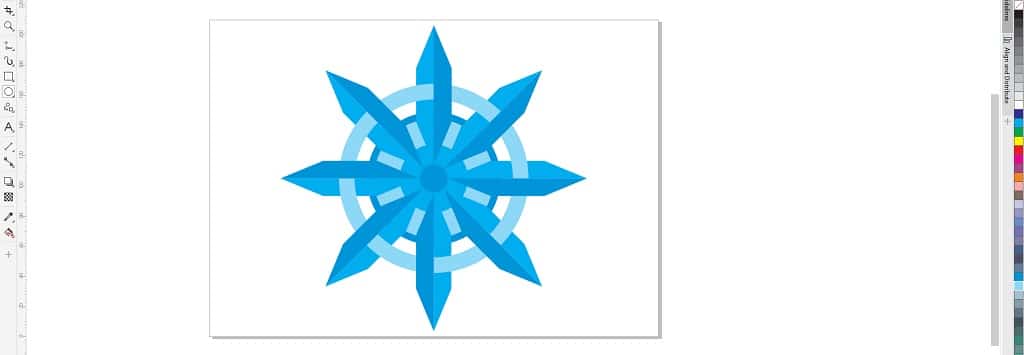
Ternyata Symmetry Mode sangat membantu kita dalam membuat sebuah objek simetris. Kita dapat menghemat banyak waktu dan memudahkan pengerjaan sebuah desain. Semoga bermanfaat dan terus berkarya.